Hầu hết người dùng ngày nay khi chọn mua máy tính đều muốn trang bị ổ lưu trữ thể rắn SSD (solid-state drive) thay vì ổ cứng truyền thống HDD (hard-disk drive). Về cơ bản, ổ SSD cũng như ổ HDD đều có cùng chức năng dùng để lưu trữ dữ liệu cho máy tính, đồng thời chúng cũng có ưu điểm và khuyết điểm giống như bất kỳ sản phẩm nào khác.
Ổ SSD sử dụng bộ nhớ flash NAND để lưu trữ dữ liệu thay vì các phiến đĩa bằng kim loại quay bằng motor cơ học trong ổ cứng HDD. Cấu tạo này cũng giống như trong ổ lưu trữ USB. Điểm nổi bật nhất của ổ SSD là có tốc độ đọc ghi dữ liệu nhanh hơn nhiều so với HDD.
Bên cạnh đó, SSD yêu cầu ít điện năng hơn nên sẽ giúp tiết kiệm pin cũng như tăng thời gian sử dụng pin cho laptop. Ngoài ra, SSD không sử dụng các thành phần cơ học quay nên không gây ra tiếng ồn và có độ bền cao hơn. Tuy nhiên, cho đến bây giờ, SSD vẫn chưa thể qua mặt HDD về giá bán cũng như dung lượng.
Không nên chống phân mảnh
Trên ổ đĩa cứng HDD, thông tin lưu trữ ở phần ngoài của đĩa thường có thể được truy xuất nhanh hơn thông tin lưu trữ ở phần trong (phần gần giữa đĩa). Đó là vì về mặt vật lý, càng xa trục thì đĩa di chuyển càng nhanh hơn, giống như trong ví dụ bánh xe hình tròn. Do đó, việc chạy tiện ích Disk Defragmenter trong Windows để chống phân mảnh – vốn là một quy trình sắp xếp lại dữ liệu bằng cách dời chúng về phần ngoài của đĩa và xếp các tập tin vào các vùng gần nhau – sẽ giúp cải thiện hiệu năng của ổ đĩa cứng.
Tuy nhiên, trên ổ SSD, do không có các thành phần cơ học di chuyển nên thông tin được lưu trên ổ đều có thể được truy xuất như nhau dù nằm ở vị trí nào. Điều đó có nghĩa là quá trình chống phân mảnh không cần thiết.
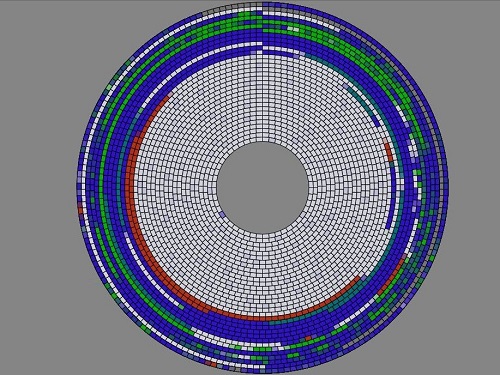
Không nên chạy tiện ích chống phân mảnh cho ổ SSD.
Về cơ bản, tất cả ổ SSD đều có số lần ghi nhất định và được gọi là “tỷ lệ chịu ghi” (write endurance rating). Nói cách khác, ổ SSD có thể được ghi với một số lần giới hạn trước khi nó mất độ tin cậy. Dĩ nhiên, trước khi có thể ghi lại trên một phần của ổ, người dùng cần phải xóa các thông tin đã được lưu trữ trên phần đó. Đó là lý do tỷ lệ chịu ghi cũng còn được gọi là chu kỳ P/E, có nghĩa là chu kỳ lập trình/xóa (Program/Erase).
Các sector lưu trữ trên ổ SSD thường bị hạn chế về số lần ghi (thường rất ít trên ổ đĩa SSD giá rẻ). Vì chống phân mảnh có nghĩa là di chuyển dữ liệu từ chỗ này sang chỗ khác, như vậy chu kỳ P/E sẽ nhanh chóng bị dùng hết.
Không nên vô hiệu hóa tính năng TRIM
TRIM là một lệnh quan trọng trong Windows, giúp kéo dài tuổi thọ của ổ SSD cũng như duy trì hiệu suất làm việc của thiết bị lưu trữ thể rắn này. Nếu máy tính của bạn đang sử dụng ổ SSD thì tốt nhất bạn phải cài đặt một phiên bản hệ điều hành Windows mới.
Điều này có nghĩa là bạn không nên sử dụng Windows XP hoặc Windows Vista vì cả hai phiên bản Windows cũ này không hỗ trợ lệnh TRIM. Khi xóa một tập tin trên ổ SSD, hệ điều hành Windows XP hay Vista không thể gửi lệnh TRIM tới ổ đĩa, vì vậy dữ liệu của tập tin sẽ vẫn còn trong các sector trên ổ đĩa.
Kể từ phiên bản Windows 7, lệnh TRIM cho ổ SSD được kích hoạt tự động nên bạn không cần phải lo lắng trong quá trình thiết lập. Thông thường, khi hệ điều hành cố gắng ghi một tập tin mới vào không gian trống, các sector trước tiên phải được xóa hoàn toàn và sau đó dữ liệu mới được ghi vào. Điều này làm cho hoạt động ghi tập tin mất nhiều thời gian và sẽ làm chậm hiệu suất ghi của ổ đĩa.
Khi TRIM được kích hoạt, Windows sẽ gửi chỉ dẫn đến ổ SSD mỗi khi người dùng xóa một tập tin. Ổ SSD sau đó có thể tự động xóa nội dung tập tin, điều này rất quan trọng cho việc duy trì hiệu suất ổ SSD ở trạng thái nhanh chóng. Đó là lý do bạn không nên tắt tính năng TRIM khi sử dụng ổ SSD.
Không nên dùng hết dung lượng ổ
Tốt hơn hết, bạn nên chừa một khoảng trống trên ổ SSD nếu không muốn hiệu suất ghi của nó bị chậm lại đáng kể. Điều này thoạt nghe có vẻ hơi khó hiểu, nhưng thực sự khá đơn giản để giải thích.
Về mặt kỹ thuật, khi ổ SSD có nhiều không gian trống, nó có rất nhiều khối (block) rỗng. Khi người dùng ghi một tập tin, ổ SSD sẽ ghi dữ liệu của tập tin đó vào các khối rỗng. Ngược lại, khi ổ SSD có ít không gian trống thì hầu hết các khối đều đã được lấp đầy. Khi bạn ghi một tập tin, ổ SSD sẽ phải duyệt qua tất cả các khối, kiểm tra xem chúng đã đầy hay trống rồi điền vào bộ nhớ cache của ổ, sửa đổi thông tin về các khối vào phần dữ liệu mới và sau đó ghi trở lại vào ổ đĩa. Điều này phải được thực hiện với mỗi khối mà tập tin cần để ghi vào.

Không nên sử dụng hết dung lượng của ổ SSD.
Nói một cách khác, việc ghi dữ liệu vào một khối rỗng thường khá nhanh chóng nhưng ghi vào một khối từng chứa đầy dữ liệu thường liên quan đến việc đọc qua thông tin các khối, thay đổi giá trị của chúng và sau đó mới ghi thực sự. Điều này được lặp lại rất nhiều lần cho mỗi tập tin mà bạn muốn ghi vào ổ đĩa vì các tập tin thường chiếm nhiều khối.
Theo khuyến cáo, bạn nên chừa khoảng 25% không gian trống trên tổng dung lượng của ổ SSD. Điều đó có nghĩa là bạn nên lên kế hoạch sử dụng dưới 75% dung lượng ổ SSD nếu muốn cân bằng tốt giữa hiệu suất và dung lượng. Khi ở mức 25% dung lượng trống, ổ SSD sẽ được duy trì hiệu suất ở mức lý tưởng và bạn sẽ thấy hiệu suất ghi bắt đầu chậm lại nếu vượt qua ngưỡng đó.
Không nên ghi liên tục vào ổ
Để tăng tuổi thọ cho ổ SSD, bạn nên cố gắng giảm thiểu việc ghi dữ liệu vào ổ càng ít càng tốt. Ví dụ, bạn có thể làm điều này bằng cách tinh chỉnh thiết lập trong các chương trình và cho phép chúng ghi các tập tin tạm thời vào nơi khác, chẳng hạn như một ổ đĩa cứng cơ học HDD (nếu máy tính của bạn trang bị cả ổ SSD lẫn HDD bên trong).
Thao tác tinh chỉnh thiết lập trong các ứng dụng nói chung không quá khó đối với hầu hết người dùng thông thường nên bạn không cần phải lo lắng về điều này. Tuy nhiên, lưu ý là tốt nhất không nên cài đặt và chạy các ứng dụng trong đó đòi hỏi phải ghi các tập tin tạm vào ổ đĩa liên tục nếu máy tính của bạn trang bị ổ SSD. Nếu buộc phải sử dụng các ứng dụng như vậy, bạn có thể cài đặt chúng vào ổ cứng HDD để không phải lo lắng về vấn đề ổ đĩa bị hao mòn.
Như đã đề cập ở trên, chu kỳ P/E là một thuật ngữ kỹ thuật để mô tả cơ bản về tình trạng các ô nhớ flash trong ổ SSD bị hao mòn mỗi khi ghi dữ liệu vào chúng. Ở một mặt nào đó, việc này giống như khi viết lên một tờ giấy bằng bút chì và tẩy xóa. Bạn chỉ có thể xóa nét bút chì mà mình viết một vài lần nhất định, cho đến khi tờ giấy bị mỏng đi hay bị rách và không còn viết lên được nữa.
Thực tế, số chu kỳ P/E mà ổ SSD có thể có được lớn hơn nhiều so với tờ giấy. Hơn nữa, các ổ SSD đời mới hiện nay đều có công nghệ làm tăng hiệu suất ghi và giảm thiểu độ hao mòn trên các ô nhớ của thiết bị lưu trữ. Trong số các công nghệ này, công nghệ quan trọng nhất là giải thuật “cân bằng độ mòn” (wear-leveling) để đảm bảo rằng tất cả chip nhớ của ổ đều được dùng hết từng ngăn một, trước khi ô đầu tiên có thể được ghi lại. Điều này cũng có nghĩa là các ổ SSD có dung lượng lớn hơn sẽ có tuổi thọ cao hơn các ổ nhỏ hơn.
Không nên lưu các tập tin lớn, ít truy xuất
Rõ ràng là ổ SSD nhỏ và đắt hơn nhiều nếu so về mỗi gigabyte đối với ổ cứng cơ học HDD. Tuy nhiên, ổ SSD là một giải pháp lưu trữ hiệu quả để giảm điện năng tiêu thụ, ít tiếng ồn và cải thiện tốc độ cho hệ thống máy tính.

Lưu tập tin đa phương tiện vào ổ SSD không phải là một ý tưởng hay.
Những loại tập tin phù hợp nhất để lưu trữ trên ổ SSD là các tập tin hệ thống Windows, chương trình, game và những tập tin cần thường xuyên truy xuất nhanh chóng. Đối với những bộ sưu tập đa phương tiện, thật là một ý tưởng tồi khi lưu vào ổ SSD vì tốc độ là không cần thiết và chúng sẽ chiếm hầu hết không gian quý báu.
Nếu bạn không có đủ không gian trên ổ SSD của mình, tốt hơn hết là nên lưu trữ bộ sưu tập phim ảnh vào một ổ đĩa cứng HDD. Nếu bạn đang sử dụng máy tính xách tay, hãy cân nhắc đầu tư một ổ cứng gắn ngoài để lưu các tập tin đa phương tiện. Nhìn chung, ổ HDD truyền thống vẫn là một lựa chọn rất tốt nhờ có khả năng cung cấp dung lượng lưu trữ rất lớn, chi phí thấp tính trên mỗi gigabyte.
Nguồn: pcworld.com.vn



 Laptop
Laptop PC - Máy trạm - Server
PC - Máy trạm - Server Linh Kiện Laptop
Linh Kiện Laptop Màn Hình Máy Tính
Màn Hình Máy Tính Linh Kiện Máy Tính
Linh Kiện Máy Tính HDD/SSD External
HDD/SSD External Phụ Kiện Máy Tính
Phụ Kiện Máy Tính Thiết Bị Văn Phòng
Thiết Bị Văn Phòng Thiết Bị Mạng
Thiết Bị Mạng Camera
Camera Bàn/Ghế Gaming
Bàn/Ghế Gaming Thiết Bị Thông Minh
Thiết Bị Thông Minh Thiết Bị Gia Dụng
Thiết Bị Gia Dụng Tivi
Tivi














